时间:2019-06-11作者:xp系统之家 来源:http://www.37m.cn
首先,点开始菜单,然后再点控制面板。
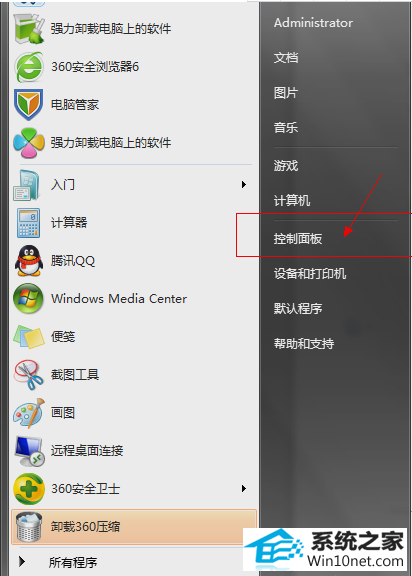
然后,在控制面板中找到“网络和internet”并打开。
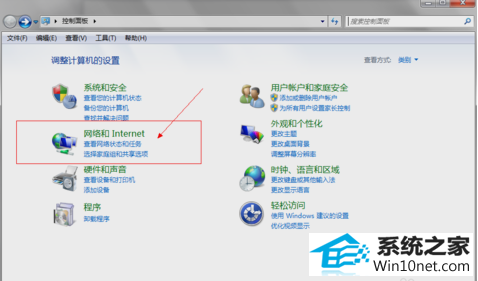
接着,在打开之后,再点“网络和共享中心”。
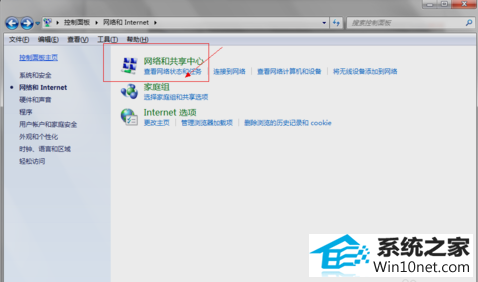
下一步,在找到并点击“本地连接”。
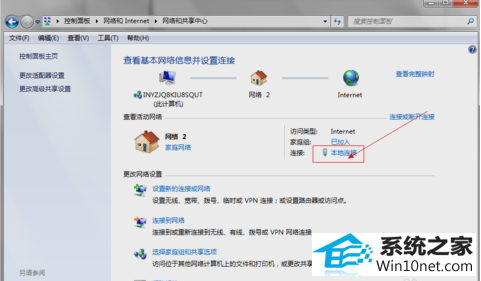
然后,点进去之后再点“属性”。
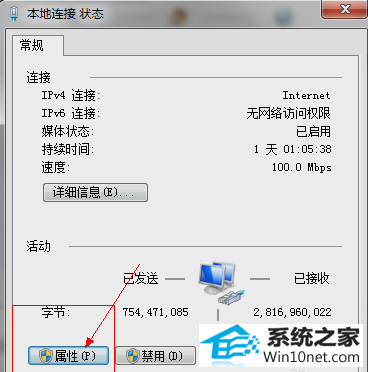
再在属性页面找到协议版本4,并点击属性。
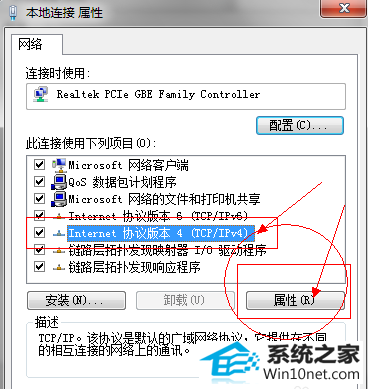
最后,在协议版本4属性页面选择输入以下地址,首选dns服务器:114.114.114.114;备用 dns 服务器:114.114.115.115点击确认。

本站发布的ghost系统与电脑软件仅为个人学习测试使用,不得用于任何商业用途,否则后果自负!